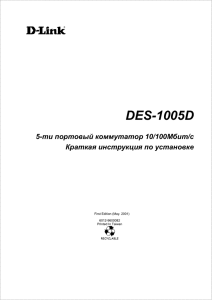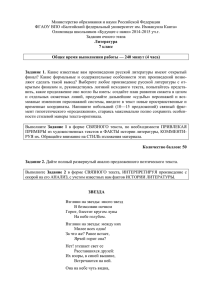Руководство пользователя от 02.02.2005 - D-Link
advertisement
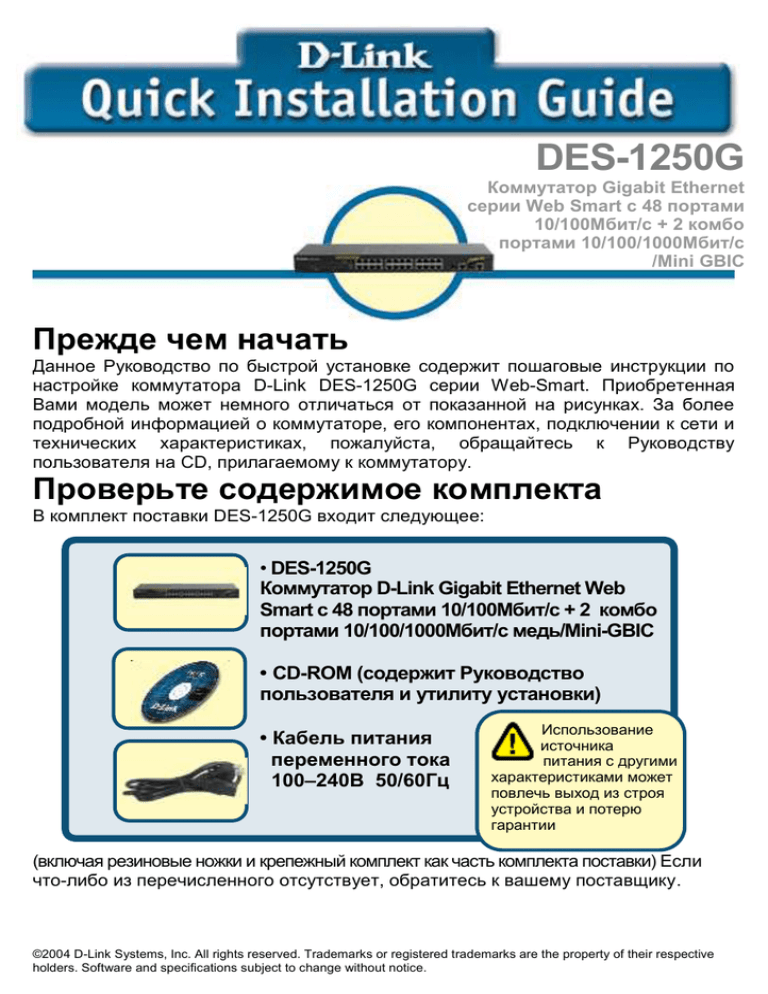
DES-1250G Коммутатор Gigabit Ethernet серии Web Smart с 48 портами 10/100Мбит/с + 2 комбо портами 10/100/1000Мбит/с /Mini GBIC Прежде чем начать Данное Руководство по быстрой установке содержит пошаговые инструкции по настройке коммутатора D-Link DES-1250G серии Web-Smart. Приобретенная Вами модель может немного отличаться от показанной на рисунках. За более подробной информацией о коммутаторе, его компонентах, подключении к сети и технических характеристиках, пожалуйста, обращайтесь к Руководству пользователя на CD, прилагаемому к коммутатору. Проверьте содержимое комплекта В комплект поставки DES-1250G входит следующее: • DES-1250G Коммутатор D-Link Gigabit Ethernet Web Smart с 48 портами 10/100Мбит/с + 2 комбо портами 10/100/1000Мбит/с медь/Mini-GBIC • CD-ROM (содержит Руководство пользователя и утилиту установки) • Кабель питания переменного тока 100–240В 50/60Гц Использование источника питания с другими характеристиками может повлечь выход из строя устройства и потерю гарантии (включая резиновые ножки и крепежный комплект как часть комплекта поставки) Если что-либо из перечисленного отсутствует, обратитесь к вашему поставщику. ©2004 D-Link Systems, Inc. All rights reserved. Trademarks or registered trademarks are the property of their respective holders. Software and specifications subject to change without notice. Установка коммутатора DES-1250G Выполните следующие шаги для установки коммутатора: A. Установите DES-1250G в достаточно прохладном и сухом месте. В разделе Технические характеристики приведены допустимые диапазоны рабочих температур и влажности. B. Установите DES-1250G в месте, защищенном от действия сильных электромагнитных полей (например, от электродвигателей), вибрации, пыли и прямых солнечных лучей. C. Оставьте как минимум 10см (около 4 дюймов) свободного пространства спереди и сзади от коммутатора для обеспечения нормальной вентиляции. D. Осмотрите шнур питания и убедитесь, что он надежно подключен к разъему питания. E. Установите DES-1250G на прочную ровную поверхность, которая может выдержать его вес, или в стандартную стойку EIA. F. При установке коммутатора на ровную поверхность прикрепите резиновые ножки к нижней поверхности устройства. Резиновые ножки предназначены для амортизации устройства и защищают поверхность коммутатора от царапин. Прикрепите самоклеящиеся резиновые ножки к нижней поверхности устройства Установка в стойку DES-1250G допускает установку в стандартную 19-дюймовую стойку EIA, которая может быть расположена в сетевом шкафу вместе с другим оборудованием. Прикрепите монтажные уголки к боковым панелям коммутатора (по одному с каждой стороны) и закрепите их прилагаемыми винтами. Используйте винты из комплекта поставки. Затем используйте винты от стойки для крепления коммутатора к стойке. 2 Установите коммутатор в стойку Подключение сетевого кабеля DES-1250G имеет 2 порта 10/100/1000Мбит/с Gigabit Ethernet. Они работают в полно-/полу- дуплексном режиме на скорости 10/100Мбит/с и в полнодуплексном режиме на скорости 1000Мбит/с. Каждый порт DES-1250G поддерживает AutoMDI/MDI-X. Auto-MDI/MDI-X – это функция, благодаря которой больше не нужно беспокоиться о типе используемого кабеля, стандартном или перекрестном – можно использовать любой – и позволить любому порту быть портом uplink. Питание DES-1250G может использовать источник питания переменного тока 100~240В частотой 50~60Гц. Выключатель питания находится на задней панели рядом с разъемом питания и вентилятором. Внутренний блок питания коммутатора автоматически настраивается на имеющийся источник питания. Питание коммутатора можно включать, даже если один или все сетевые кабели не подключены. Подключение гигабитного коммутатора DES-1250G к сети Передняя панель Индикаторы Порты Mini GBIC ┌──────────────────────────┐┌─┐ └──────────────────────────┘└─┘ Порты 10/100 Base-TX Порты 1000 Base-T для витой пары для витой пары 3 Порты 10/100BASE-TX для витой пары (Порты 1~48) Данные порты поддерживают скорости передачи данных 10 Мбит/с и 100 Мбит/с и могут работать в полудуплексном или полнодуплексном режиме. Кроме того, они поддерживают функцию автоматического определения полярности кабеля MDI/MDIX, что обеспечивает настоящее подключение “plug and play”. Нужно всего лишь подключить сетевой кабель непосредственно к коммутатору; можно использовать как прямой кабель, так и перекрестный. Порты 1000BASE-T для витой пары (Порты 49~50) DES-1250G оснащен двумя портами Gigabit для витой пары, автоматически определяющими скорость работы 10/100/1000Мбит/с и поддерживающими функцию автоматического определения полярности кабеля MDI/MDIX. Эти два порта могут работать в полу- и полно- дуплексном режиме. Порты Mini-GBIC (Опциональные порты 49~50) Коммутатор оснащен двумя портами mini-GBIC, поддерживающими опциональные модули mini-GBIC 1000BASESX/LX. Примечание: Если порт установлен в режим “Forced Mode”, функция Auto MDI/MDIX отключается. Индикаторы Индикаторы на передней панели показывают состояние коммутатора, незамедлительно реагируя на его изменение, что упрощает процедуры мониторинга и поиска неисправностей. Индикаторы коммутатора Индикатор Power Горит Не горит Если индикатор Power горит, на коммутатор подается питание. Если индикатор Power не горит, кабель питания подключен неправильно. 4 Индикатор CPU ( индикатор работы) Мигает Когда работает центральный процессор (CPU), индикатор CPU мигает. Горит/не горит CPU не работает. Индикаторы состояния портов 1-48 Link/Act: Горит Если индикатор Link/ACT горит, соответствующий порт правильно подключен к сети Ethernet. Мигает Когда индикатор Link/ACT мигает, порт передает или принимает данные по сети 10/100Мбит/с Ethernet. Не Нет соединения горит Индикаторы состояния портов 49 и 50 Link/Act: Горит : Если индикатор Link/ACT горит, соответствующий порт правильно подключен к сети Ethernet. Мигает : Когда индикатор Link/ACT мигает, порт передает или принимает данные по сети 10/100Мбит/с Ethernet. Не : Нет соединения горит Скорость: Горит : Если индикатор горит зеленым цветом, (зеленый) соответствующий порт подключен к сети 1000Мбит/с Gigabit Ethernet. Горит Если индикатор горит желтым цветом, (желтый) соответствующий порт подключен к сети 100Мбит/с Fast Ethernet. Не горит : Если соответствующий порт подключен к сети 10Мбит/с Ethernet или соединения нет. 5 Индикаторы состояния опциональных портов 47~48 mini-GBIC Link/Act Горит : Если модуль mini-GBIC установлен и подключен к сети, индикатор Link/ACT горит. Мигает : Когда индикатор мигает, модуль mini-GBIC принимает данные по сети. Не : Нет соединения. горит Установка утилиты Webуправления С помощью Web-браузера можно настроить функции коммутатора, такие как VLAN, агрегирование портов, QoS… и т.д. Следуйте приведенным ниже инструкциям для установки утилиты Web-управления. 1. Вставьте Utility CD в привод CD-ROM. 2. В меню Пуск на рабочем столе Windows выберите Выполнить. 3. В диалоговом окне Выполнить введите D:\Web Management Utility\setup.exe (D:\ зависит от логического расположения Вашего привода CD-Rom) и нажмите OK. 4. Следуйте появляющимся на экране инструкциям для установки утилиты. 5. После завершения установки выберите Программы -> web_management_utility и запустите утилиту Web-управления. (Рисунок 1.) Рисунок 1. Утилита Web-управления 6 Настройка коммутатора DES-1250G предоставляет графический Web-интерфейс для настройки. Коммутатор может быть настроен с помощью любого Web-браузера. Администратор сети может управлять коммутатором, контролировать его состояние и наблюдать за его работой с любого компьютера в локальной сети. Данный раздел рассказывает, как настроить коммутатор и его функции. Используйте Web-браузер Internet Explorer 5.0 или выше. Регистрация Перед настройкой коммутатора Web Smart через соединение Ethernet убедитесь, что станция управления находится в той же сети IP, что и коммутатор. Например, если IP-адрес коммутатора Web Smart по умолчанию равен 192.168.0.1, то управляющий ПК должен иметь адрес 192.168.0.x (где x – это число от 2 до 254) и маску подсети 255.255.255.0 по умолчанию. Введите IP-адрес http://192.168.0.1 (IP-адрес, установленный на заводе по умолчанию) в адресную строку. (Рисунок 2.) Рисунок 2. При использовании утилиты Web-управления нет необходимости запоминать IP-адрес коммутатора, просто выберите устройство из списка Monitor List утилиты Web-управления, чтобы открыть Webинтерфейс управления в Web-браузере. Когда появится следующая страница, введите пароль "admin", установленный по умолчанию, и нажмите кнопку Login для перехода на главную страницу управления. (Рисунок 3.) Рисунок 3. После ввода пароля появится главная страница, на которой показано текущее состояние устройства. (Рисунок 4.) 7 Рисунок 4. Меню Setup Когда появится главная страница, найдите меню Setup в левом углу экрана (Рисунок 5). Нажмите на пункт меню с названием той функции, которую хотите настроить. Доступно одиннадцать пунктов настройки: Port Settings (настройка портов), VLAN Settings (настройка VLAN), Trunk Setting (настройка транковых групп портов), Mirror Setting (зеркалирование портов), Device Status (состояние устройства), System Settings (настройка системных параметров), Trap Setting (настройка менеджеров trap-сообщений), Password Setting (установка пароля), Backup Setting (резервное копирование конфигурации) и Reset Setting (сброс параметров), как показано на рисунке. Рисунок 5. 8